
작동 필수 사항: 컴퓨터 보안을 보장하고 바이러스가 인터넷 속도에 미치는 영향을 줄이기 위해 네트워크 바이러스가 이러한 포트에 액세스하지 못하도록 포트를 닫습니다.
최근 일부 사람들이 새로운 네트워크 웜 바이러스에 감염된 것으로 나타났습니다. 이 바이러스는 충격파 바이러스 제거 도구를 사용하여 제거할 수 없습니다. 가능한 한 빨리 컴퓨터의 바이러스 백신 소프트웨어 바이러스 데이터베이스를 업그레이드하십시오. 컴퓨터 네트워크 연결을 끊은 동안 하드 디스크를 제거하고 바이러스 제거를 선택하십시오. 방화벽 소프트웨어를 설치한 사용자는
TCP 135, 139, 445, 593, 1025 포트 및 UDP 135, 137, 138, 445 차단
또한 TCP 2745, 3127, 6129와 같은 일부 널리 사용되는 바이러스의 백도어 포트를 차단할 수도 있습니다.
포트를 사용하여 해당 포트로 들어오는 연결을 일시적으로 차단할 수도 있습니다.
현재 많은 바이러스가 컴퓨터 사용자의 사용자 이름과 비밀번호를 추측하고 이를 무차별 대입하여 크랙합니다. 컴퓨터의 보안을 위해 추측하기 쉽지 않은 안전한 비밀번호를 설정하세요.
작업 단계
"제어판"을 엽니다("제어판"을 여는 연결은 "내 컴퓨터" 또는 "시작 메뉴"의 "설정" 메뉴에서 찾을 수 있습니다)
"제어판"에서 "관리 도구"를 찾습니다. 패널".
"관리 도구"를 두 번 클릭하여 열고 "로컬 보안 정책"을 찾습니다.
그림 1과 같이 두 번 클릭하여 "로컬 보안 정책"을 열고 "IP 보안 정책"을 찾습니다. 
사진 1: "로컬 보안 정책"의 "IP 보안 정책" 찾기
오른쪽 창의 빈 공간을 마우스 오른쪽 버튼으로 클릭하고 팝업 바로가기 메뉴에서 "IP 보안 정책 생성" 선택 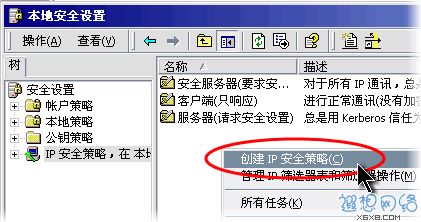
사진 2 : 새 정책 만들기
마법사에서 "다음" 버튼 을 클릭하고 두 번째 페이지로 이동하여 새 보안 정책의 이름을 지정하거나 직접 "다음"을 클릭하세요.
"보안 통신 요청"에 도달하면 기본적으로 "기본 해당 규칙 활성화"가 선택되어 선택한 상태 를 선택되지 않은 상태로 변경합니다(그림 3 참조). "다음"을 클릭하세요. 
그림 3: 기본 선택 상태를 활성화하지 않음
그림 4와 같이 "마침" 버튼을 클릭하고 "속성 편집"을 클릭합니다. 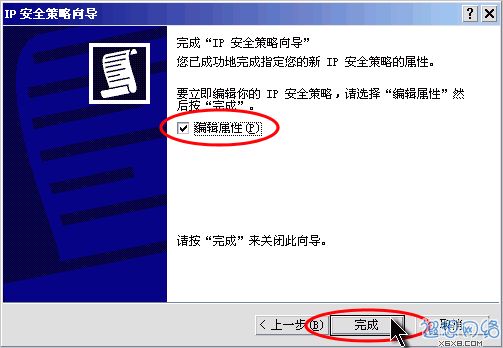
그림 4: 새 전략 추가 완료
"속성" 대화 상자에서 "추가 마법사 사용"이 선택되어 있는지 확인하세요. 선택되어 있으면 마우스로 클릭하여 선택을 취소하세요. "추가" 버튼을 클릭하세요. 그림 5와 같습니다. 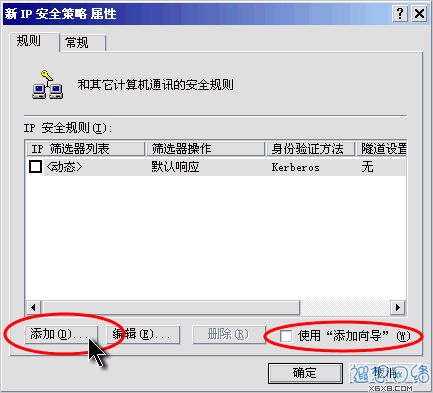
그림 5: "추가" 버튼을 클릭하여 새 연결 규칙을 추가합니다.
"새 규칙 속성" 대화 상자에서 그림 6과 같이 "추가" 버튼을 클릭합니다. 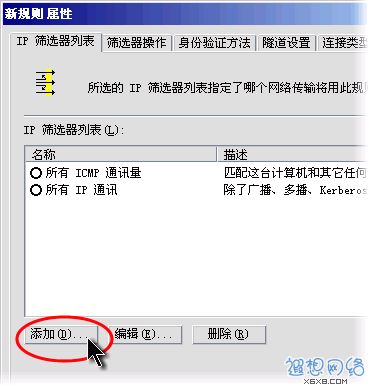
그림 6: 새 규칙 추가
IP 정책 목록에서 먼저 "추가 마법사 사용"을 선택 취소한 다음 "추가" 버튼을 클릭하세요. 그림 7과 같습니다. 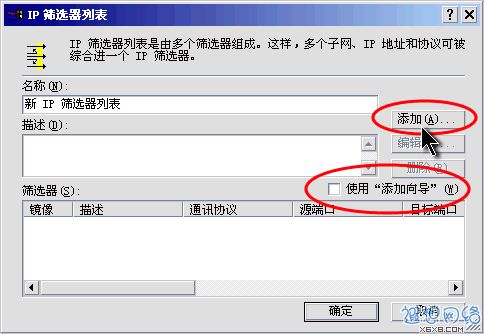
그림 7: 새 필터 추가
"필터 속성" 대화 상자로 이동하면 주소 지정이 가장 먼저 표시됩니다. 소스 주소로 "모든 IP 주소"를 선택하고 대상 주소로 "내 IP 주소"를 선택합니다. 그림 8과 같은 
그림 8: 필터 속성
"프로토콜" 탭을 클릭하고 먼저 "프로토콜 유형 선택" 아래의 드롭다운 목록에서 "TCP"를 선택합니다. 그러면 회색 "프로토콜 포트 설정"이 색상으로 변합니다. 그런 다음 다음을 입력합니다. "이 포트로" 아래 텍스트 상자에 "135"를 입력하고 "확인" 버튼을 클릭합니다. 그림 9와 같습니다. 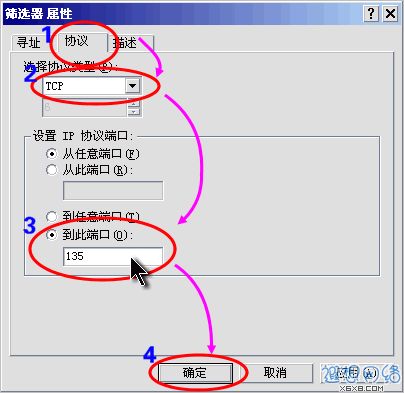
그림 9: TCP 135(RPC) 포트를 차단하는 필터 추가
필터 목록 대화 상자로 돌아가면 정책이 추가된 것을 볼 수 있습니다. 11, 12, 13단계를 반복하여 TCP 137 및 137을 계속 추가합니다. 139. , 445, 593 포트 및 UDP
135, 139, 445 포트. 일부 웜은 현재 컴퓨터에서 TCP 1025, 2745, 3127, 6129를 검색하기 때문에
따라서 해당 포트에 대한 차단 정책을 일시적으로 추가하고, 해당 포트에 액세스하는 데이터 패킷을 삭제하고, 응답하지 않도록 하여 인터넷 액세스에 미치는 영향을 줄일 수도 있습니다. 닫기 버튼을 클릭하세요. 그림 10과 같습니다. 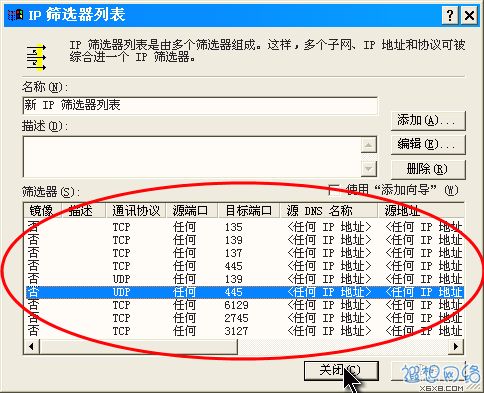
그림 10: 각 포트 필터를 추가하는 단계 반복
"새 규칙 속성" 대화 상자에서 "새 IP 필터 목록"을 클릭하면 왼쪽 원에 점이 추가됩니다. 활성화된 다음 그림 11과 같이 "필터 작업" 탭을 클릭합니다. 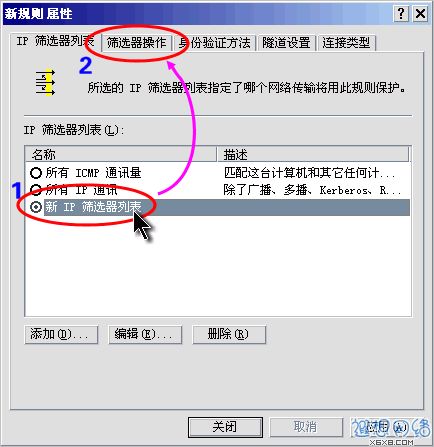
그림 11: "새 IP 필터 목록" 활성화
"필터 작업" 탭에서 먼저 "추가 마법사 사용"을 선택 취소한 다음 "추가" 버튼을 클릭하세요. 그림 12와 같습니다. 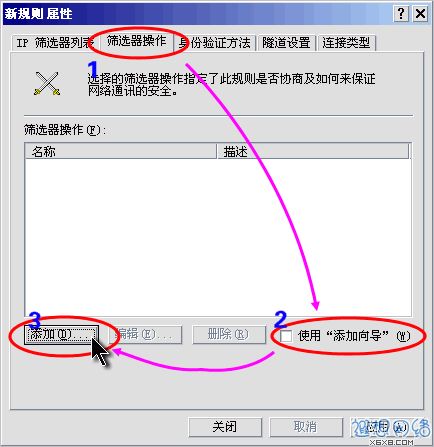
그림 12: 필터 동작 추가
"새 필터 동작 속성"의 "보안 조치" 탭에서 "차단"을 선택하고 "확인" 버튼을 클릭하세요. 그림 13과 같습니다. 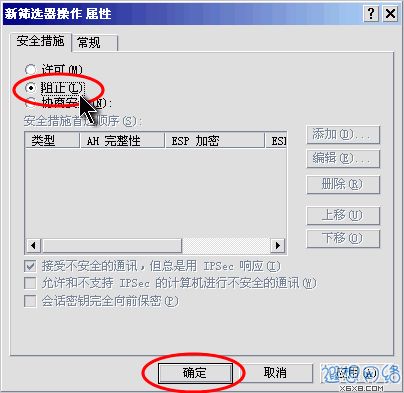
그림 13: "새 규칙 속성" 대화 상자에 "차단" 작업
을 추가합니다. 새 "필터 작업"이 있는 것을 볼 수 있습니다. 이 "새 필터 작업"을 클릭하면 왼쪽에 있는 원이 표시됩니다. 활성화되었음을 나타내기 위해 점이 추가되며, "닫기" 버튼을 클릭하여 대화 상자를 닫을 수 있습니다. 그림 14와 같습니다. 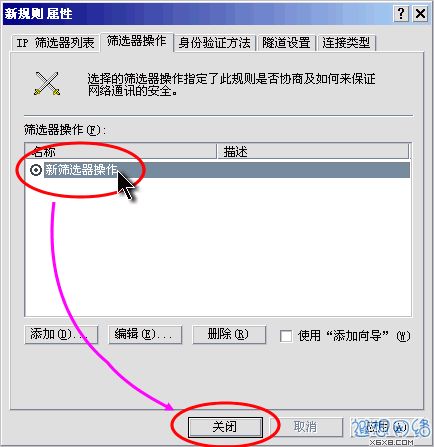
그림 14: "새 필터 동작" 활성화
"새 IP 보안 정책 속성" 대화 상자로 돌아가서 "닫기" 버튼을 눌러 대화 상자를 닫습니다. 그림 15와 같습니다. 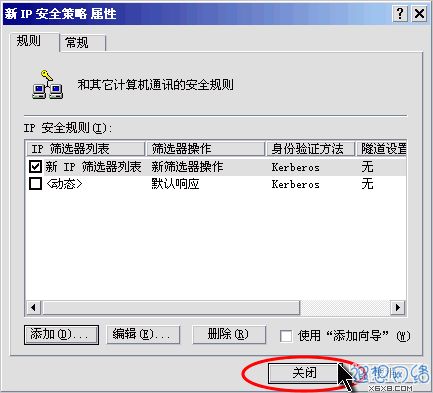
그림 15: "새 IP 보안 정책 속성" 대화 상자 닫기
마지막으로 "로컬 보안 정책" 창으로 돌아가 새로 추가된 IP 보안 정책을 마우스 오른쪽 버튼으로 클릭한 다음 그림과 같이 "할당"을 선택합니다. 그림 16. 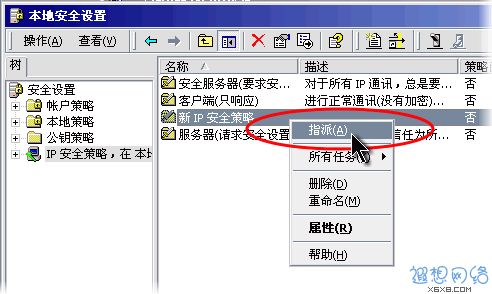
그림 16: 새 IP 보안 정책 할당
현재 컴퓨터에는 이미 RPC 웜으로부터 일시적으로 보호할 수 있는 기능이 있습니다.
마지막으로 여기에 제공된 RPC 취약점 및 MS04-011 보안 취약점 공지 패치 다운로드 웹페이지를 방문하여 귀하의 컴퓨터에 적합한 패치를 다운로드한 후 Windows Update 웹사이트로 이동하여 귀하의 컴퓨터에 맞는 최신 Windows 업데이트를 다운로드하세요. .패치.
위 내용은 포트 135, 139, 445, 593, 1025 등을 닫는 방법의 상세 내용입니다. 자세한 내용은 PHP 중국어 웹사이트의 기타 관련 기사를 참조하세요!